这篇鼠绘教程称得上大师级的作品了。特别是在细节的刻画上,非常的到位和精准!今天就和优图宝的朋友们来分析一下鼠绘的具体流程!
先看最终的效果图!

新建一张RGB颜色的画布,长宽比与远原图一致,分辨率你认为合适就可以了。新建一个图层命名为辅助线,选择一种颜色(喜欢就行),用直线或钢笔工具画外轮廓,如果你对自己的造型能力不太自信,你也可以显示网格(菜单:视图/显示),轮廓尽可能地画准。
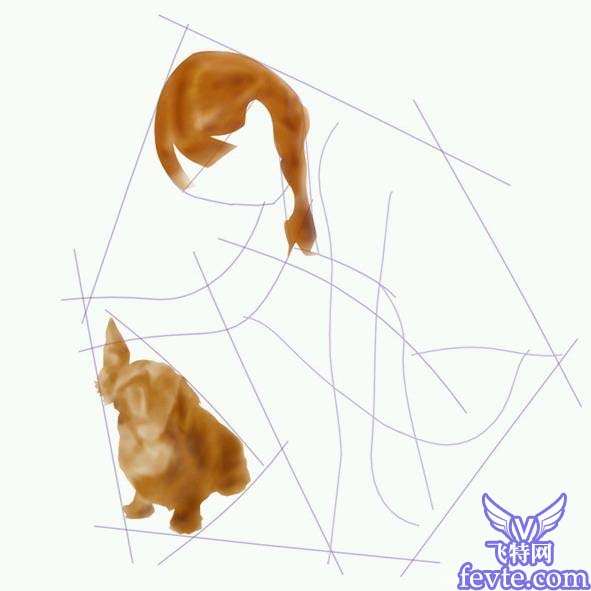 _ueditor_page_break_tag_
_ueditor_page_break_tag_
现在观察一下原图,要分好多图层来画。我先从头发入手,顺便把小狗的毛发也带上。在辅助线图层的下面新建一个图层命名头发(辅助线图层要放在最上面),用多边形套索工具勾出外形,选择头发色中的中间色,用油漆桶灌,在使用减淡和加深工具粗略涂上明暗。小狗毛发也一样。
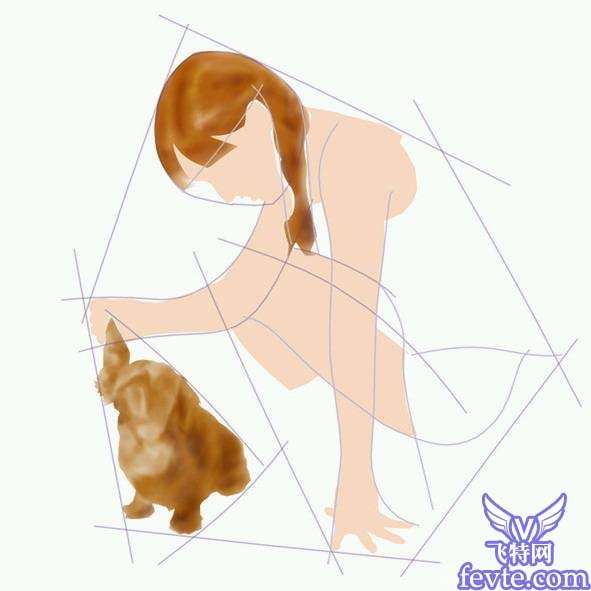
在头发图层下新建一个命名皮肤的图层,用多边形套索工具画出皮肤的轮廓,选择皮肤中的中间色用油漆桶灌下。使用减淡和加深工具大体涂出明暗。
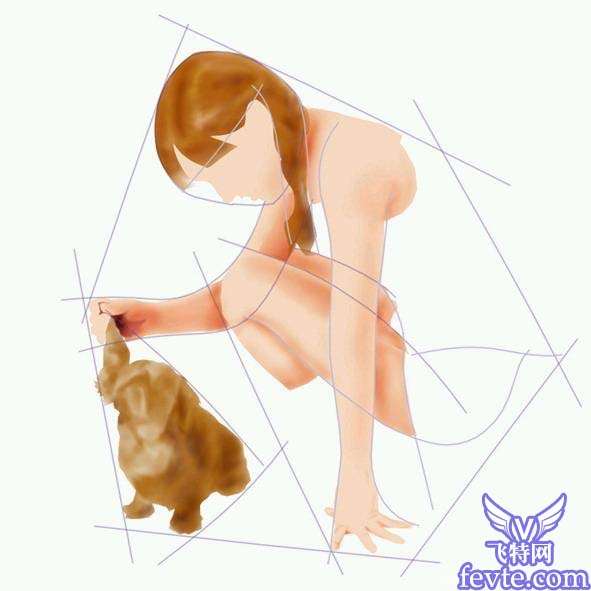
在皮肤层上新建一命名红肚兜的图层,用多边形套索画出肚兜外形,选肚都中间色使用油漆桶灌下。
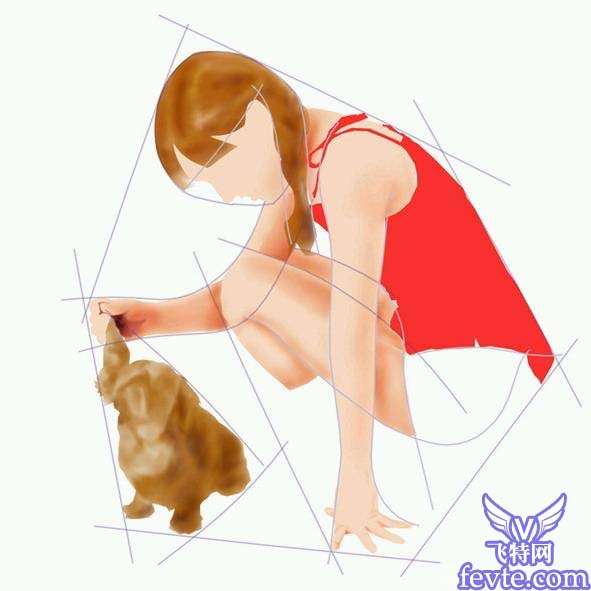 _ueditor_page_break_tag_
_ueditor_page_break_tag_
用减淡和加深工具大体画出肚兜和短裤的明暗。为了节约图层,在头发的图层画出皮靴,画出明暗,方法我想你已经会了。 在红肚兜图层上新建一命名带子图层,用多边形套索和画笔腰上、手腕上、耳朵上和小狗的带子,并用上面的方法大体涂出明暗。
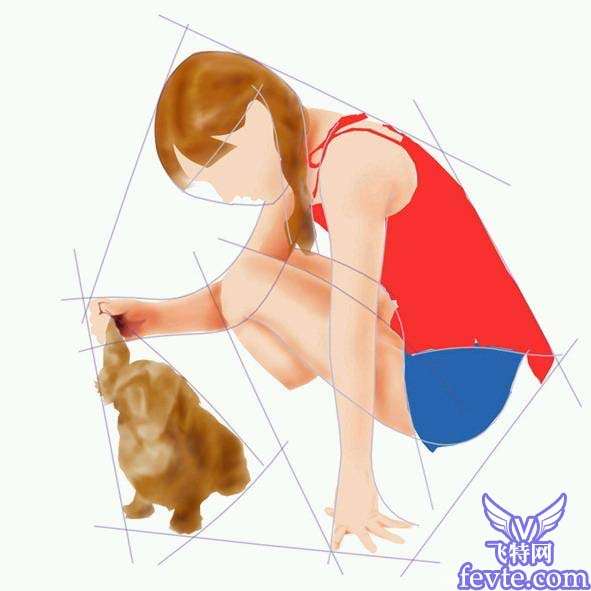
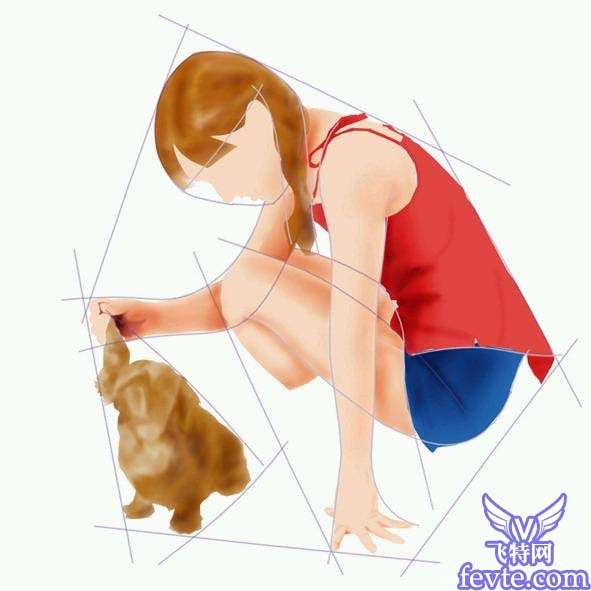
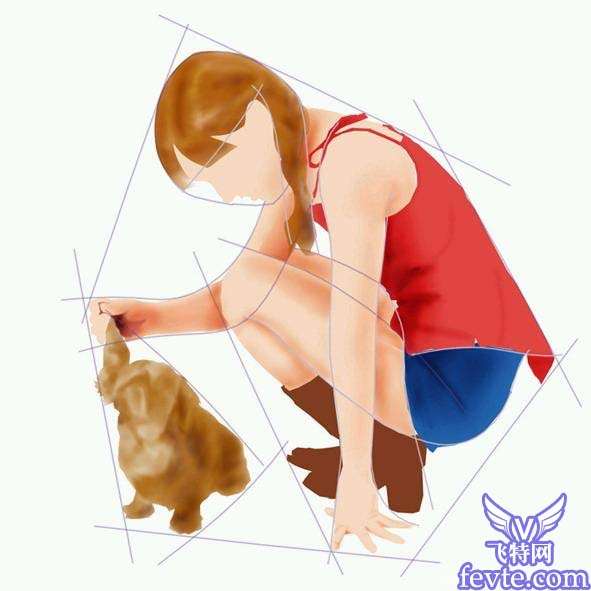 _ueditor_page_break_tag_
_ueditor_page_break_tag_
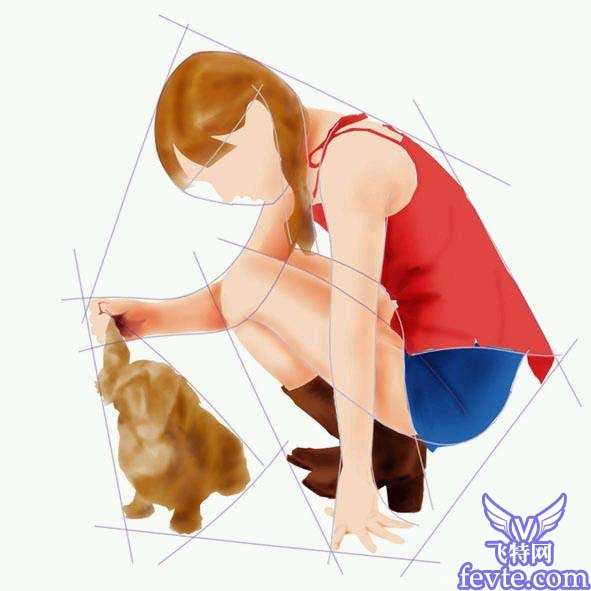

现在,除了投影外所有的色块都完成了,辅助线完成了它的使命。把最上面的辅助线图层删除。画面干净了,有些像剪贴画。
 _ueditor_page_break_tag_
_ueditor_page_break_tag_
接下来干什么呢,画眼睛和鼻子。我先从小狗开始,用多边形套索画出小狗眼睛和鼻子的外形,眼睛里面用画笔勾出眼眶、眼球和眼白,鼻子好画,用上面的方法先灌色,再加深减淡。这里要说的是,画鼻窟窿时要用多边形套索工具框出鼻窟窿的外形,再用加深工具在选区中加深,效果是不是很好啊!这种用套索辅助 减淡和加深的方法在手绘里太重要了!后面的细部刻画处处离不了这种方法。用相同的方法画出**的眼睛、鼻子、嘴唇。


下一步要做的是把各个部分深入刻画一下,瞧!剪贴的味道越来越轻了。立体感渐渐地出来了。深入刻画时要统一,就是说不能先把一个地方刻画完了,而其他地方还很粗糙,要同时进行,使画面始终保持完整的效果。
 _ueditor_page_break_tag_
_ueditor_page_break_tag_
画皮肤时注意,遇到胳膊和腿交接出一定要用套索工具把边缘线画出来,然后再用加深和减淡工具在选区里画,要注意虚实变化。这种方法运用在所有物体的交接处,用得好就能得到非常不错的效果,这也是传统手绘所没有的,一定要用好它。现在皮肤越来越细腻了,小狗也有了模样。 在背景层的上面新建一背景图层,相对来讲背景比较好画,不再细说。



下面来画腰带,天那,好复杂啊!别担心,只要仔细观察一下,找出腰带的规律,就容易了。把画笔调成和线条同样的粗细,调好画笔的颜色,用钢笔画出花纹上线条的走向,描边路径选择画笔。完成所有线条后发现花纹太整齐了,这好办,给它个波纹滤镜(滤镜/扭曲)调好设置,再看看,这下效果好多了。仍然用钢笔路径画彩带,一定要细心,注意虚实变化。腰带完成了,效果还不错。
 _ueditor_page_break_tag_
_ueditor_page_break_tag_

现在,再把画面整理一下,使其更完整。

深入刻画手,理解手的结构,变成自己的知识,这样才能增加经验值。再把耳朵深入一下。

小狗在一边委屈得快哭了,现在就画你吧。用画笔配合涂抹工具,照着毛皮的纹理画一笔抹一笔,方法要灵活运用。涂抹的同时不要脱离了小狗的明暗。就这样小狗被一笔一笔地抹了出来。嘻嘻!毛的质感还不错吧。再处理一下阴影。
 _ueditor_page_break_tag_
_ueditor_page_break_tag_
下面给女孩梳头。先做几把“梳子”。把画笔的大小调成1,硬度设成100%,背景图层上横着点6个点,距离要适中,用矩形选框框住定义画笔,这就制好了从上往下梳的大梳子。横着点3个点,定义画笔,又制了把小梳子;把刚才的6个横点旋转成竖的,定义画笔,做成了从左往右梳的大梳子。用同样方法再做把从左往右梳的小梳子,这样,梳子就全做好了。观察头发的走向,用多边形套索框出走向一致的一块头发,选择加深工具设定刚才定义的大梳子画笔,曝光度适中(你可以试着调几次,很容易掌握),选择钢笔工具按照头发的走向画出路径,然后再指定选择加深,钢笔路径的一头不动,移动另一头再给一次加深路径,就会有扩散的效果,试试看,很好玩对吧。


 _ueditor_page_break_tag_
_ueditor_page_break_tag_
用多边形套索再框出另一块走向相同的头发,用同样的方法画出发丝,注意色彩的变化,对了,查点忘说了,用油漆桶灌的色块,加深和减淡后的色彩是一种单彩,别担心,如果你想调整色彩,可以用套索工具选取要改变的区域,再羽化一下,进入图象中调整里的色彩平衡进行调整。用这种方法,细心点画完头发,再模糊处理一下。发丝的感觉还可以吧!


 _ueditor_page_break_tag_
_ueditor_page_break_tag_

下面画小狗身上、女孩手腕上的带子和耳坠子,这几样东西比起人物来说好画的多,同样用套索辅助着画。利用高光的不同区分出它们的质感。还要注意带子下的投影。

最让人头痛的时刻到了,也是最激动人心的时候,该画肚兜上的白色绣花了。冷静下来好好想一想,用什么方法画这么复杂的绣花呢?有了! 我先在红肚兜图层上面新建一图层,用来画辅助线,用浅色画出绣花的外轮廓。再用白色的画笔(粗细为2)在轮廓中画出右半部分的绣花。
 _ueditor_page_break_tag_
_ueditor_page_break_tag_
画完右半部分的绣花后,把它复制以下,在变换中进行水平翻转一下,再用**变换旋转到合适的位置,再把红肚兜范围以外的白色绣花删去。对于不对称的图案,用画笔单独完成。由于肚兜的布纹不是很平整的,需要在皱折处进行一些变形处理,可以用变换中的透视、斜切来完成。把辅助线图层删除。

终于绣完了,还算不错下一步,要把绣花变成立体的。先整体地把白色绣花明度降底,按照红肚都上的明暗来处理白色绣花,用加深工具,用模糊工具处理虚实变化。用图象中调整里的色彩平衡来调整色彩的变化。好了,红肚都完成了。它使我增加了信心,耐力值也上升了不少。


基本完成了,现在感觉整个画面涂抹的痕迹太重,没关系,来处理一下。 头发和小狗进行滤镜中的颗粒处理,强度设置到8; 皮肤也进行颗粒处理,强度设置到6; 布纹可以进行滤镜里纹理中的布纹处理,再适当颗粒处理一下;皮靴用滤镜里文理中的载入纹理,选择蛇皮调整好数字,皮革的纹路效果出来了。完成最终效果!





